今回は、SAPのパフォーマンスを分析する方法について説明します。
紹介する分析項目はbasis担当者にとって必須の知識ですので、この機会にぜひ覚えておいてください。
知りたい情報をチェック
SAPパフォーマンス分析の概観

まず、パフォーマンス分析は大きく以下2つの目的に分かれます。
①:問題箇所を特定するための分析
②:問題の詳細を把握するための分析
まず、①で問題箇所の切り分け、すなわちどこに問題がありそうなのか見当をつけます。そして、見当をつけた項目の詳細を②で確認する、というような流れが定石です。
①と②について、それぞれ詳細の分析項目とTr-cdを見ていきましょう。
①:問題箇所を特定するためのパフォーマンス分析
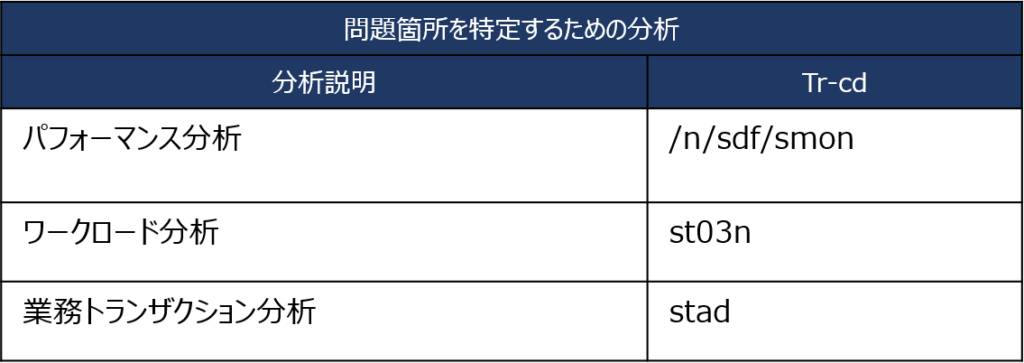
パフォーマンス分析:/n/sdf/smon
/n/sdf/smonからは、APサーバの有効WP数やハードウェアリソース等の使用状況を確認します。 ※モニタリングを仕掛けておかないとデータは収集されないので注意が必要
仕掛けたモニタリングをクリック。条件を指定して実行。
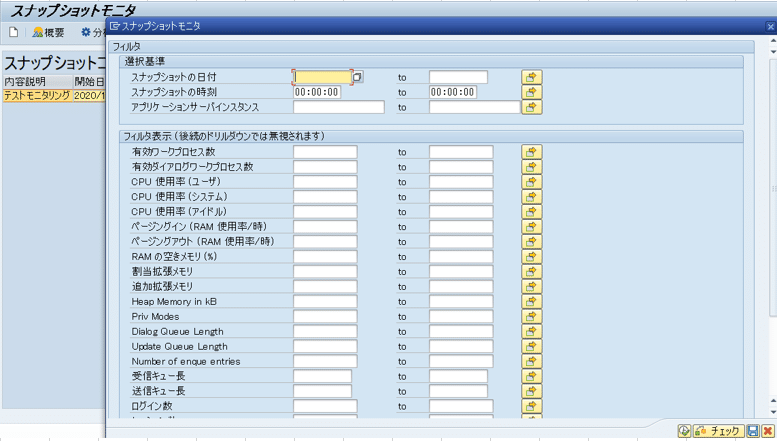
以下の項目を確認することが可能。※一部抜粋
有効ワークプロセス数
有効ダイアログワークプロセス
RFC 処理に使用可能なワークプロセス数
CPU 使用率 (ユーザ)
CPU 使用率 (システム)
CPU 使用率 (アイドル)
CPUs Consumed
Available CPUs
Ready Time in %
Steal Time in Seconds
ページングインアクティビティ (RAM 使用率 %/時)
ページングアウト (RAM 使用率 %/時)
RAM の空きメモリ (%)
空きメモリ (MB)
空きメモリ MB (Filesystem Cache を含む)
割り当てられた拡張メモリ (MB)
ヒープメモリ (MB)
ログイン数
セッション数
最終計測からの経過時間 (ms)
ワークロード分析:ST03N
st03nからは、各ワークロードの概要を確認します。 ※モニタリング項目自体はstadとほどんど変わらない
ワークロード概要をクリック。タスクタイプ別に各処理にかかった時間を確認することが可能。
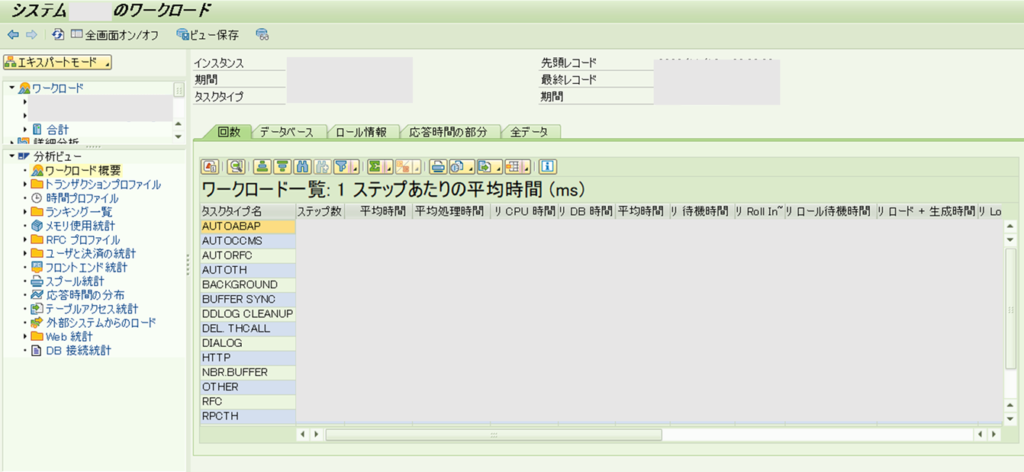
業務トランザクション分析:STAD
stadからは、プログラム実行時のシステム使用リソースを確認します。モニタリングできる項目には、レスポンス時間やCPU時間、メモリ使用率などがあります。
条件を指定して実行。
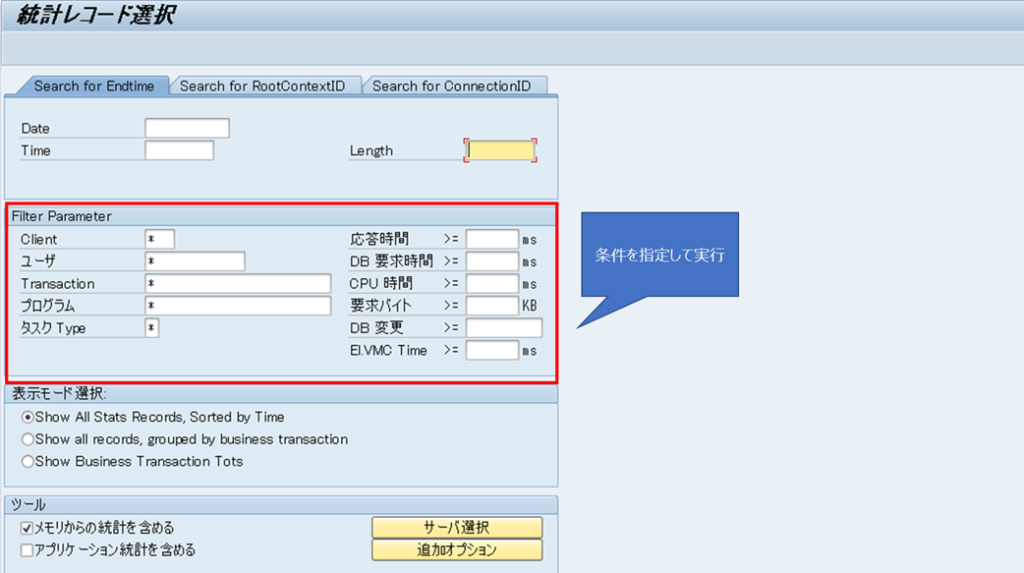
トランザクションの一覧が表示される。
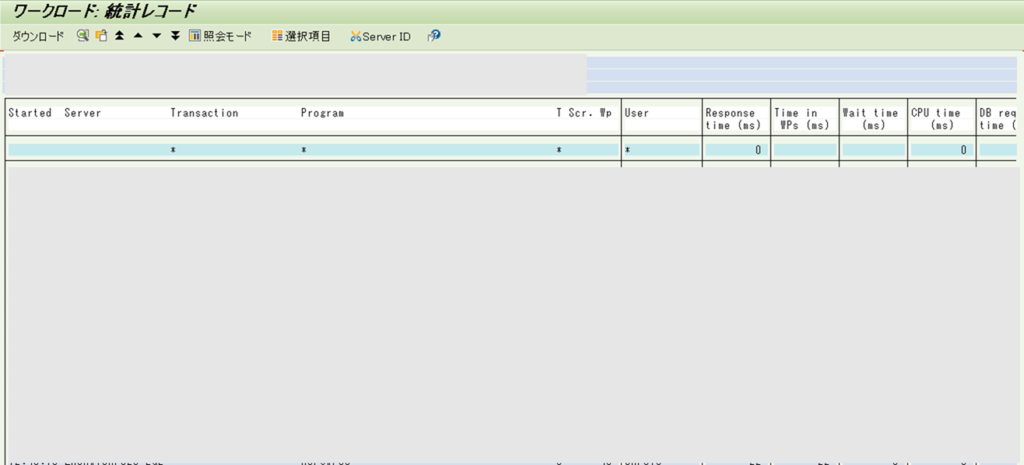
トランザクションをクリックすると詳細が表示される。
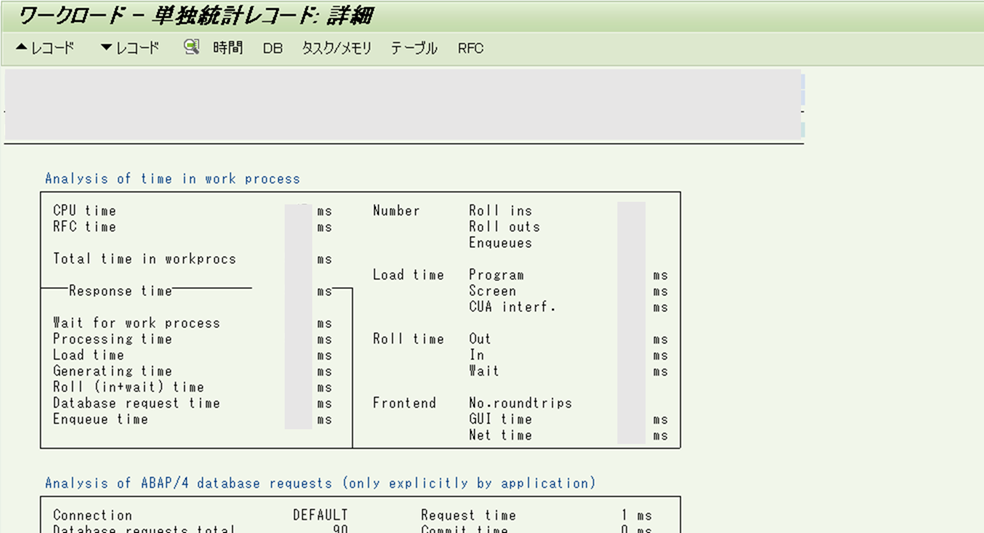
②:問題の詳細を把握するためのパフォーマンス分析
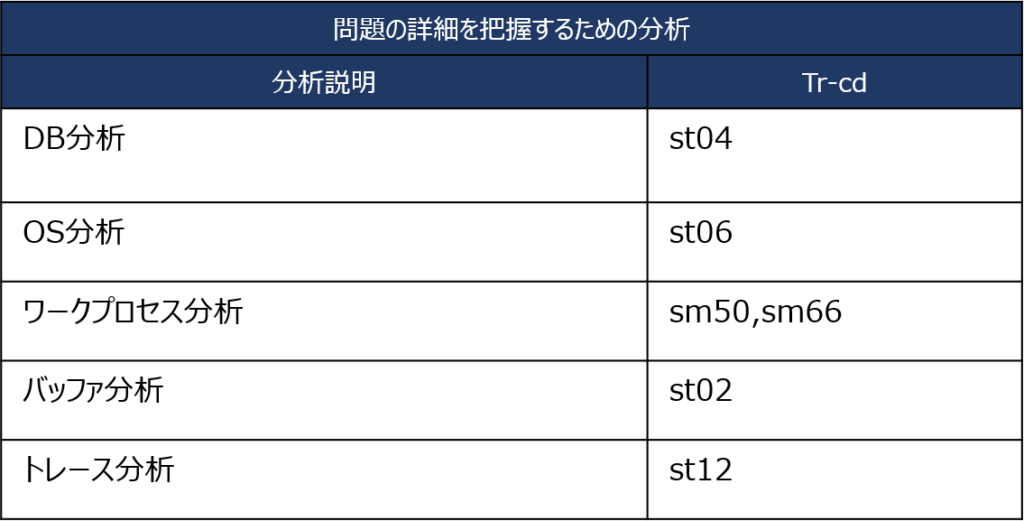
DB分析:ST04
st04を叩くとデータベースの管理画面に飛びます。ここからはDB(HANA)に関する様々な情報を取得します。
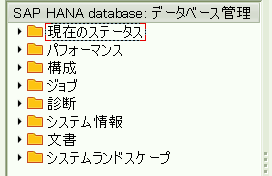
例)ロード履歴を確認する
パフォーマンス > ロード履歴をクリック。
DBの各KPI履歴を確認することが可能。(CPU、メモリ、ディスクなど)
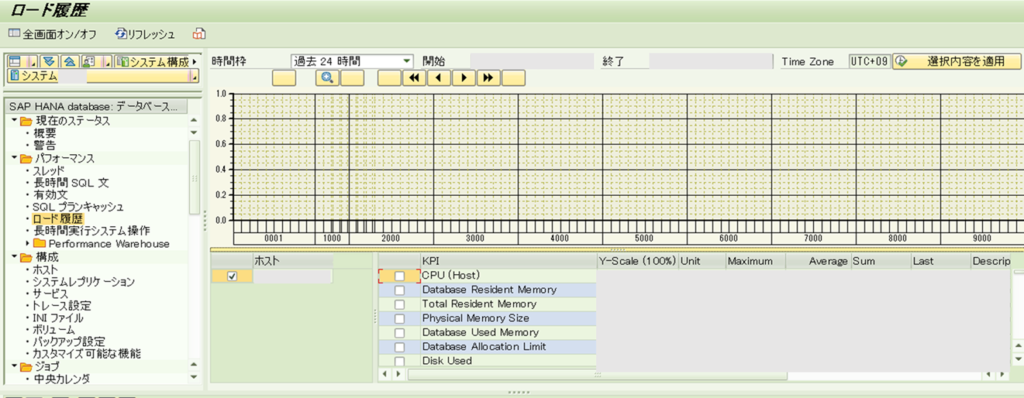
OS分析:ST06
st06からは、OSに関する様々な情報を確認します。
st06を叩くとスナップショット(OSの基本情報、現在の仮想化設定値、CPU、メモリ情報)が表示される。
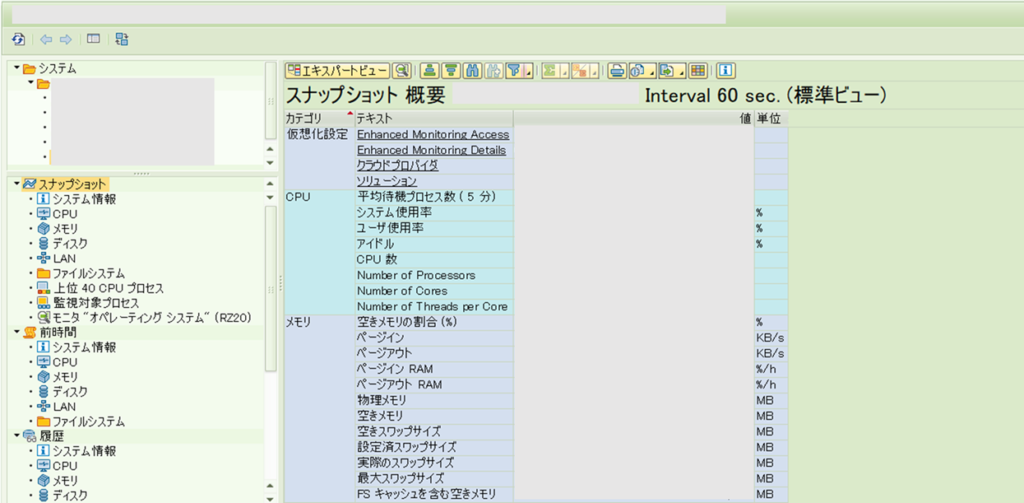
また、前時間より過去の履歴を確認することが可能。
前時間 > CPU
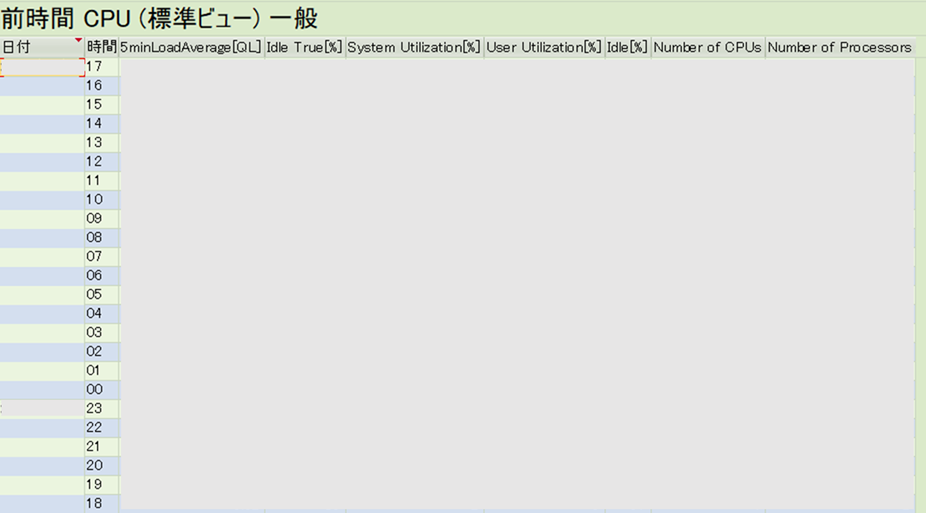
前時間 > メモリ
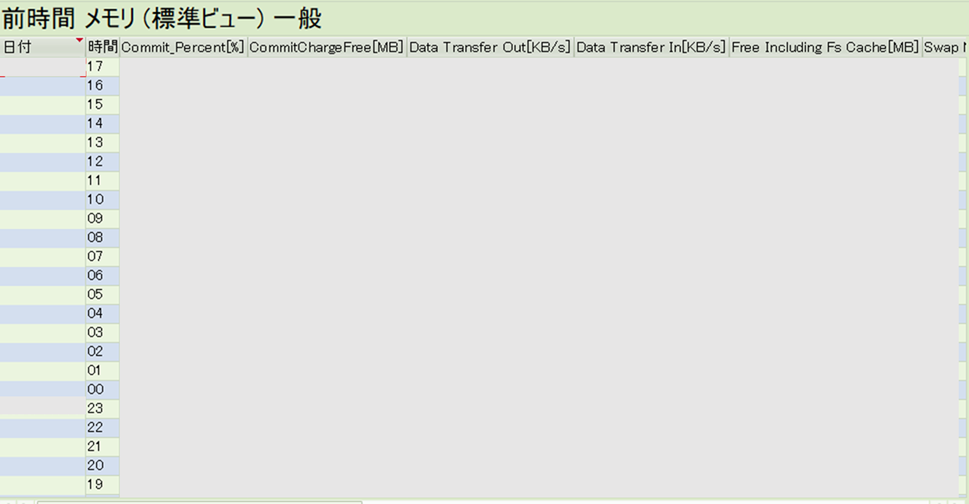
前時間 > ディスク
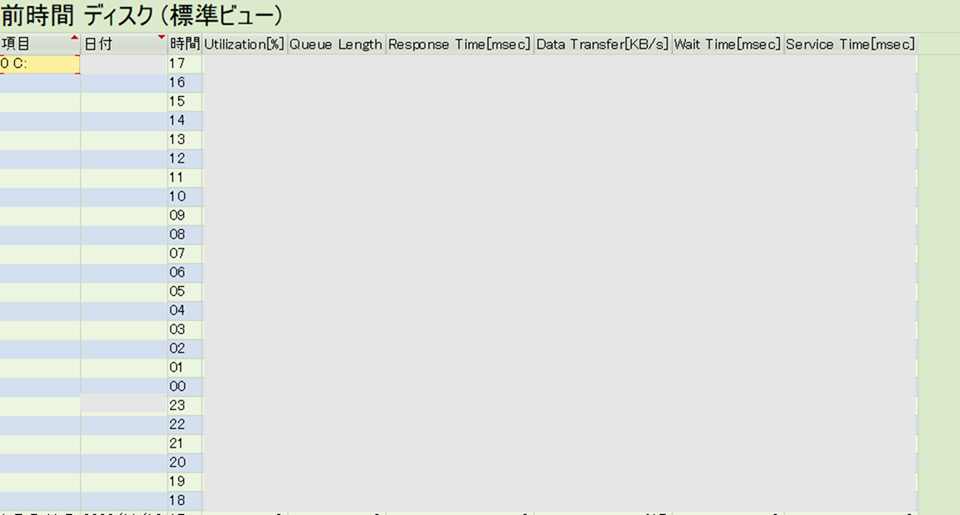
ワークプロセス分析:SM50/SM66
sm50からは、実行中・待機中のワークプロセスの一覧を確認します。
sm50を叩くと以下の画面が表示される。
画面上部ではワークプロセスの合計数とワークプロセスの内訳、現在空いているワークプロセス数を確認することが可能。
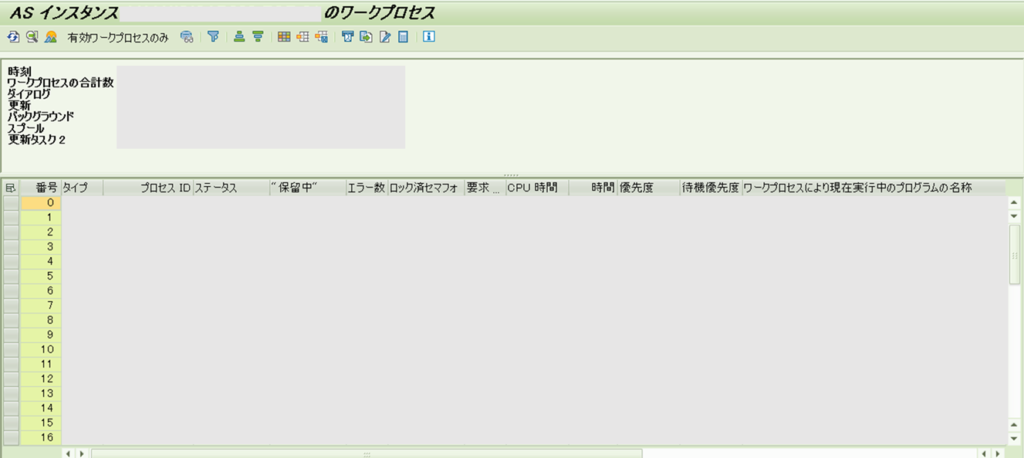
また、各ワークプロセスをクリックするとメモリ、DB、ABAPスタックの情報を詳細に確認することも可能。
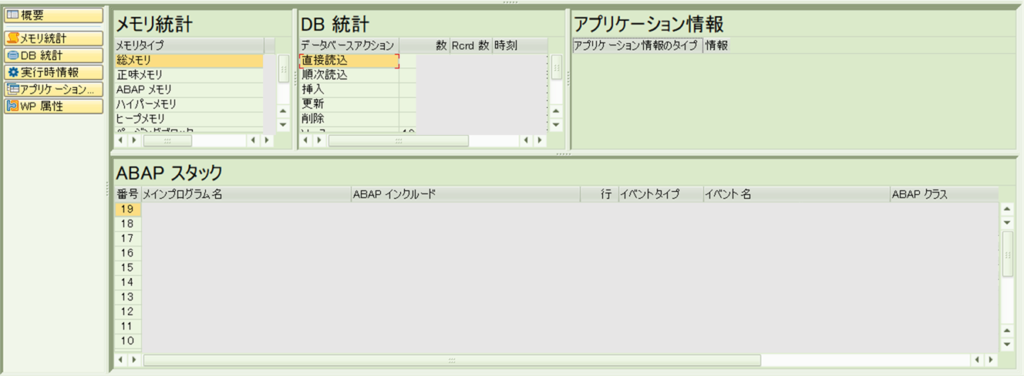
バッファ分析:ST02
st02からは、バッファ設定を確認します。また、SAPメモリも同時に表示されまるので、この値と照らし合わせることで、バッファ関連パラメータに問題があるかどうか判断することができます。
st02を叩くとバッファとSAPメモリの情報が表示される。
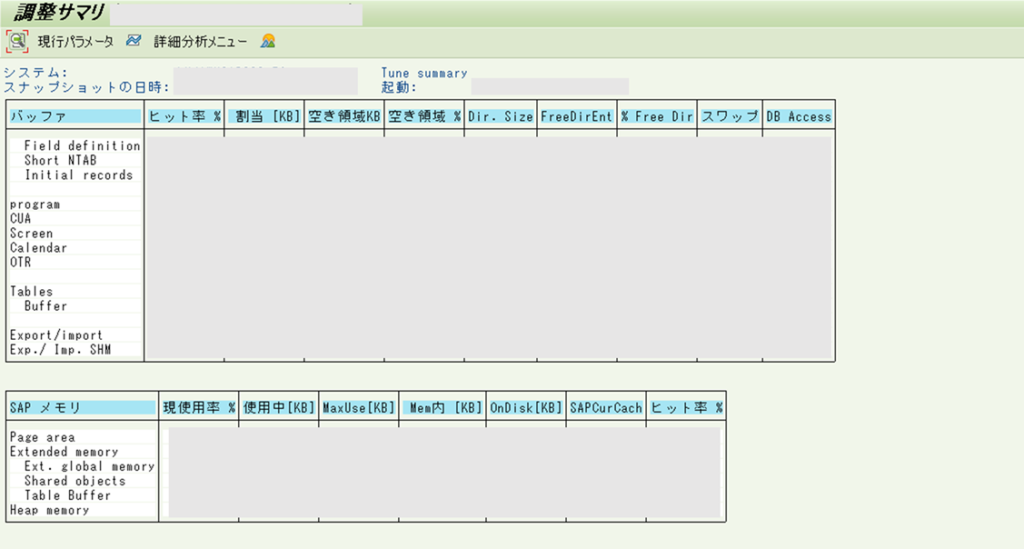
「詳細分析メニュー」ボタンをクリックすると、以下の画面に遷移。1つ1つの項目の詳細を確認することが可能。
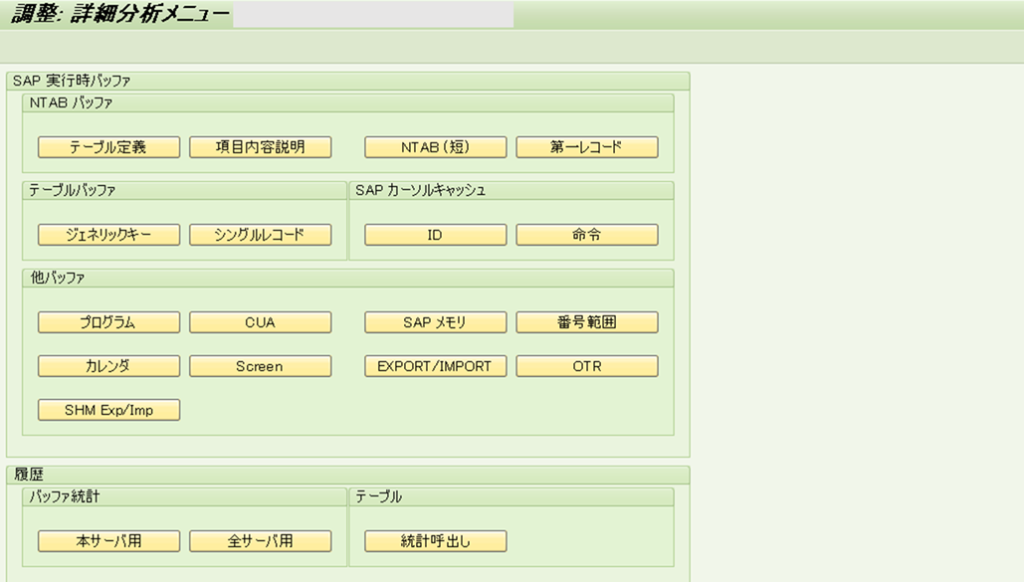
トレース分析:ST12
st12からは、各種トレースを取得します。取得できるトレースには、ABAPやSQLなどがあります。
st12を叩くと以下の画面が表示されます。
赤枠「ABAP trace」と「SQL summary」をクリックした場合の例を見てみましょう。
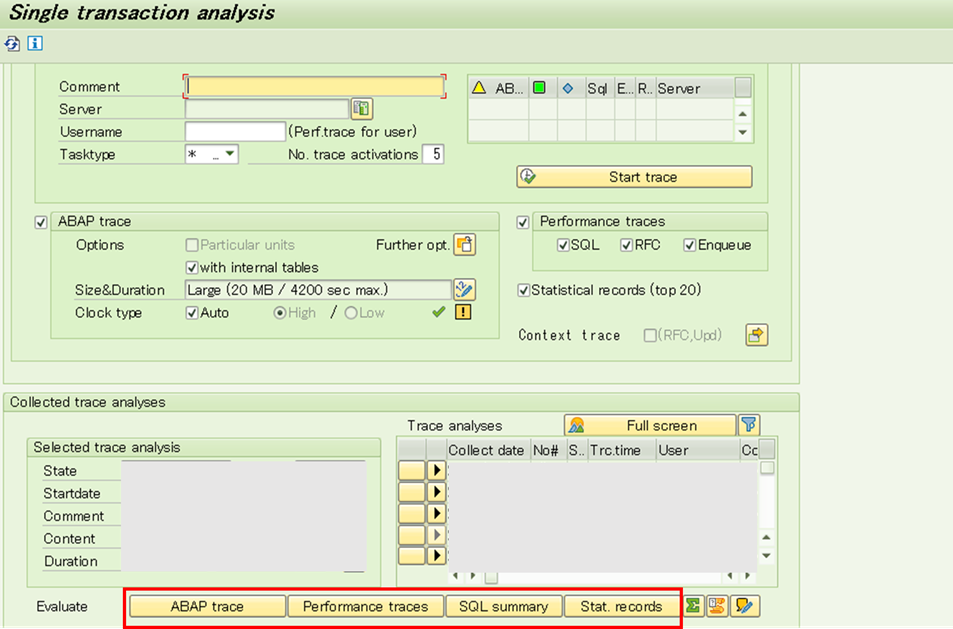
ABAP traceをクリック。
1つ1つの処理のトレースを取得し、ボトルネックとなっている処理を特定することが可能。

SQL summaryをクリック。
どの実行処理がボトルネックになっているのか、実行時間などより解析が可能。
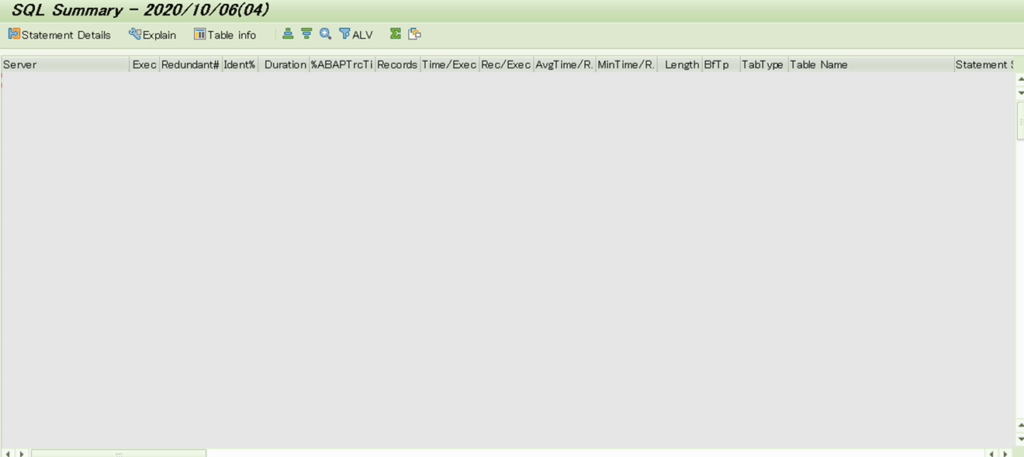
【まとめ】SAP パフォーマンス分析を実施する方法

パフォーマンス分析は、闇雲に実施したところで原因の特定にはつながりませんし、無駄な時間をかけてしまう可能性が高いです。
まずはしっかりと問題の切り分けを行った上で詳細を分析する、というプロセスで実施するようにしましょう。
以上。
SAPコンサルタントとして長年にわたり複数のPJに携わってきたプロによる一冊。
本書では宅配ピザ屋を例に、会社の業務とそれに紐づく各SAPモジュールの説明が丁寧にされており、この一冊で体系的に業務とSAPの基礎知識を身に付けることが可能です。
これからSAPの業務に携わる人や、改めてSAPの全体観を把握したい人など、初心者~中級者まで自信を持っておすすめします。





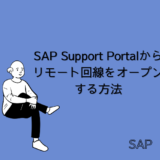
コメントを残す